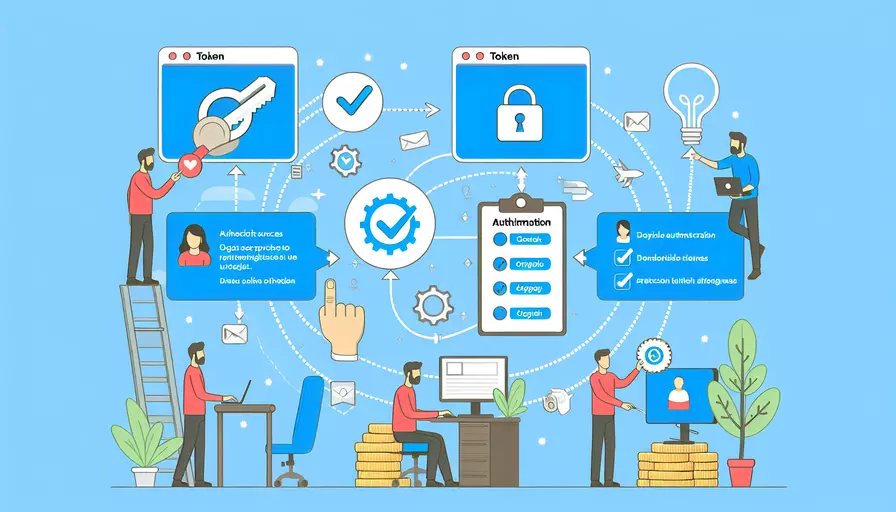
要实现Vue中使用token进行登录的功能,可以通过以下几个核心步骤:1、创建登录界面,2、处理用户输入,3、发送登录请求,4、存储token,5、使用路由守卫。
让我们详细描述其中的发送登录请求部分。发送登录请求是指在用户提交登录表单时,将用户输入的用户名和密码发送到后端服务器,后端服务器验证成功后返回一个token。在Vue中,可以使用axios等HTTP客户端库来实现这个功能。以下是具体步骤:
- 用户在登录表单中输入用户名和密码。
- 点击提交按钮后,触发一个方法,该方法使用axios发送POST请求到后端服务器。
- 服务器验证用户名和密码,成功则返回一个token。
- 前端接收到token后,将其存储在本地存储或Vuex中。
一、创建登录界面
创建一个登录界面,用户可以在其中输入用户名和密码。我们可以使用Vue的模板语法来实现这一点。
<template>
<div class="login">
<h2>Login</h2>
<form @submit.prevent="handleLogin">
<div>
<label for="username">Username:</label>
<input type="text" v-model="username" id="username" required>
</div>
<div>
<label for="password">Password:</label>
<input type="password" v-model="password" id="password" required>
</div>
<button type="submit">Login</button>
</form>
</div>
</template>
<script>
export default {
data() {
return {
username: '',
password: ''
};
},
methods: {
handleLogin() {
// Handle login logic here
}
}
};
</script>
二、处理用户输入
在用户输入用户名和密码时,我们需要将这些值绑定到Vue组件的data属性中。这可以通过v-model指令轻松实现。
<input type="text" v-model="username" id="username" required>
<input type="password" v-model="password" id="password" required>
三、发送登录请求
在用户提交表单后,我们需要发送一个HTTP请求到后端服务器。我们可以使用axios库来实现这个功能。首先,安装axios:
npm install axios
然后,在Vue组件中导入axios并发送POST请求。
import axios from 'axios';
export default {
data() {
return {
username: '',
password: ''
};
},
methods: {
async handleLogin() {
try {
const response = await axios.post('https://api.example.com/login', {
username: this.username,
password: this.password
});
const token = response.data.token;
this.$store.commit('setToken', token);
this.$router.push('/dashboard');
} catch (error) {
console.error('Login failed:', error);
}
}
}
};
四、存储token
为了在后续请求中使用token,我们需要将其存储在本地存储或Vuex中。这里,我们使用Vuex来管理token。
首先,安装Vuex:
npm install vuex
然后,在store.js文件中定义一个状态管理模块:
import Vue from 'vue';
import Vuex from 'vuex';
Vue.use(Vuex);
export default new Vuex.Store({
state: {
token: ''
},
mutations: {
setToken(state, token) {
state.token = token;
}
}
});
在登录组件中,我们可以使用store.commit方法来存储token。
this.$store.commit('setToken', token);
五、使用路由守卫
为了确保用户在登录后才能访问某些页面,我们可以使用Vue Router的路由守卫。首先,定义一个全局路由守卫:
import Vue from 'vue';
import Router from 'vue-router';
import store from './store';
import LoginComponent from './components/Login.vue';
import DashboardComponent from './components/Dashboard.vue';
Vue.use(Router);
const router = new Router({
routes: [
{ path: '/login', component: LoginComponent },
{ path: '/dashboard', component: DashboardComponent }
]
});
router.beforeEach((to, from, next) => {
if (to.path !== '/login' && !store.state.token) {
next('/login');
} else {
next();
}
});
export default router;
在这个路由守卫中,如果用户没有token且尝试访问受保护的页面,则重定向到登录页面。
总结
通过以上步骤,我们实现了Vue中使用token进行登录的功能。主要步骤包括创建登录界面、处理用户输入、发送登录请求、存储token和使用路由守卫。进一步的建议是:
- 使用HTTPS确保数据传输的安全性。
- 添加表单验证以提高用户体验。
- 定期刷新token以保持用户的登录状态。
通过这些步骤和建议,你可以确保你的应用程序具有安全且高效的登录功能。
相关问答FAQs:
1. 什么是token登录?
Token登录是一种基于令牌的身份验证方式,用于验证用户的身份和权限。在前端开发中,常用的token登录方式是通过发送用户的凭证(如用户名和密码)到服务器,服务器验证凭证的有效性后生成一个token,并将该token返回给前端。前端将该token保存在本地,以后的每次请求都需要携带该token,服务器通过验证token的有效性来判断用户是否登录。
2. 如何在Vue中实现token登录?
在Vue中实现token登录需要以下几个步骤:
- 在登录页面,用户输入用户名和密码后,通过Ajax请求将用户凭证发送到后端服务器。
- 服务器验证凭证的有效性,如果凭证有效,则生成一个token,并将该token返回给前端。
- 前端接收到token后,将token保存在本地(如LocalStorage或Cookie)。
- 在每次请求时,前端需要在请求头中添加Authorization字段,值为"Bearer " + token。
- 后端服务器在接收到请求时,从请求头中获取Authorization字段,并验证token的有效性。
- 如果token有效,则继续处理请求,否则返回401错误。
3. 如何处理token的过期和刷新?
在实际应用中,token可能会有过期时间,过期后需要重新获取新的token。为了处理token的过期和刷新,可以考虑以下几种方式:
- 在前端,可以通过定时器定期检查token的有效性,当token即将过期时,自动发送刷新token的请求。
- 在后端,可以通过拦截器或中间件来检查token的有效性,如果token即将过期,则生成新的token并返回给前端。
- 后端可以在生成token时,将token的过期时间设置为较短的时间(如30分钟),每次请求时,如果token即将过期,则生成新的token并返回给前端。
- 在前端,可以在每次请求返回后,检查响应头中是否包含新的token,如果有则更新本地保存的token。
以上是关于Vue中实现token登录成功的一些介绍和处理方法。实际应用中,可以根据具体需求和业务场景进行调整和优化。
文章标题:vue如何实现token登录成功,发布者:飞飞,转载请注明出处:https://worktile.com/kb/p/3684710

 微信扫一扫
微信扫一扫  支付宝扫一扫
支付宝扫一扫 